-
电脑管家升级win10
- 2021-01-08 09:04:00 来源:windows10系统之家 作者:爱win10
随着操作系统的更新,越来越多用户将系统升级到win10系统,网上讲解相关升级系统方法也有很多,常见的是U盘安装,如果在没有U盘的情况下,该采取什么方法来升级win10系统?针对此疑问,小编今天来教你用电脑管家升级Win10系统的方法。
1、电脑下载并打开腾讯电脑管家,点击软件管理。
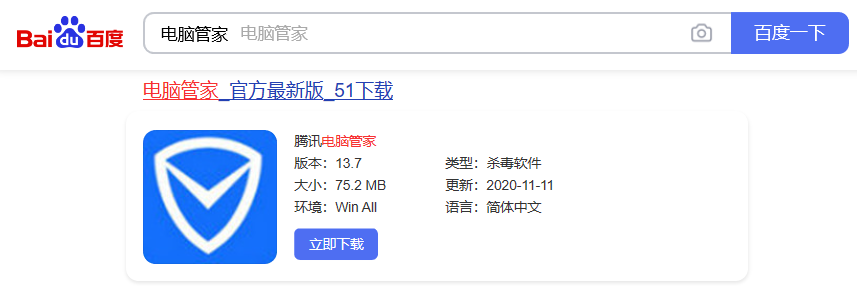
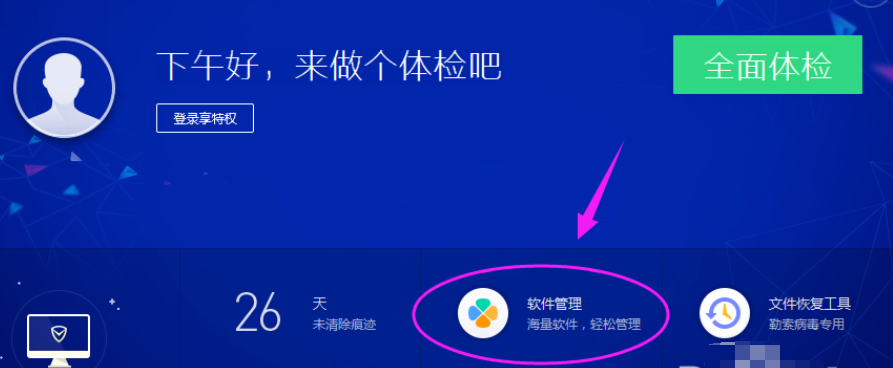
2、在搜索框输入“win10升级助手”进行搜索,点击第一个搜索结果,一键安装。
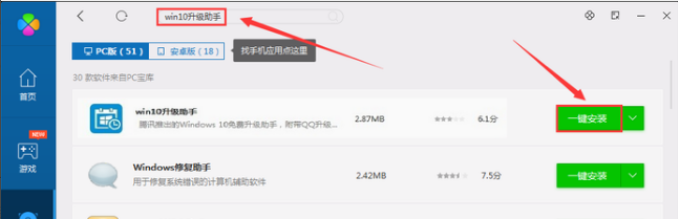
3、会弹出检测弹窗,检测网卡和磁盘驱动是否支持升级。
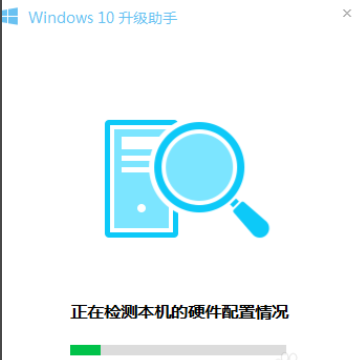
4、在检测通过后会自动为你下载“装机助手”。

5、打开装机助手会为你下载Windows10系统安装包,下载完成方可升级。
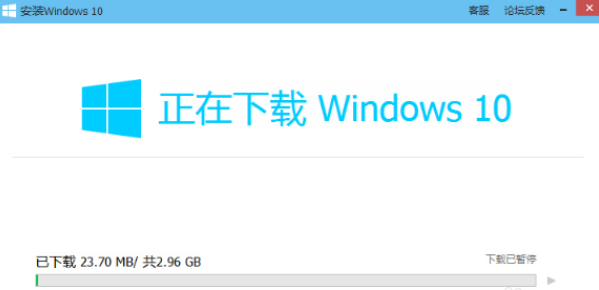
6、下载完成后点击“开始安装”,会帮你完整备份系统和重要资料。
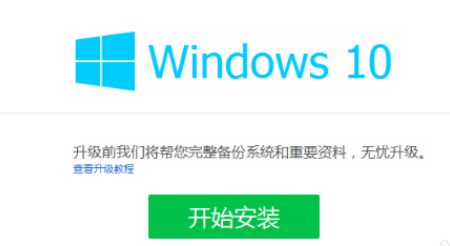
7、如果使用的是系统自带的账户,则需要重新建立账户才可以进行资料备份。
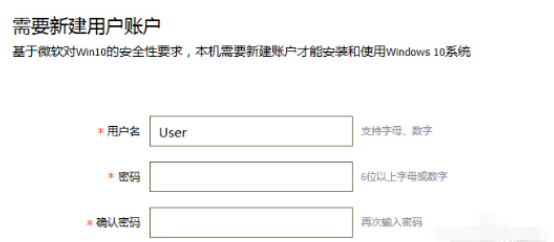
8、在资料备份完成后,点击“立即安装”。
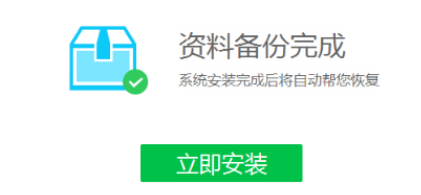
9、进入Windows安装界面,正在准备...
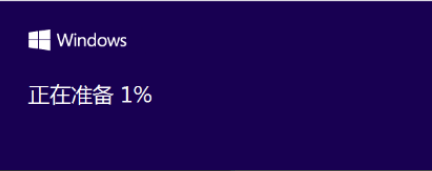
10、等一切都准备好之后,开始安装Windows10,系统安装过程比较漫长且会进行多次自动重启,属于正常现象切勿强制关机等违法操作!
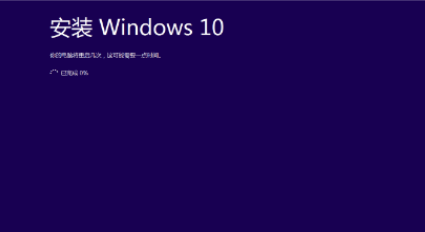
11、在一段时间的安装重启后,系统安装完成,升级成功则进入 Windows 10。
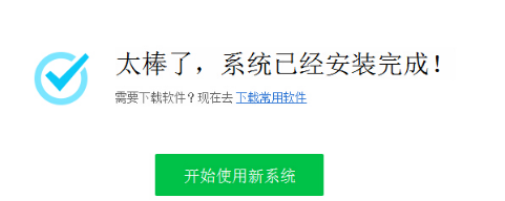
以上就是使用电脑管家升级win10的步骤啦,希望能帮助你们。
猜您喜欢
- win10家庭中文版激活工具使用方法..2022-05-30
- win10激活密钥怎么使用2022-09-15
- 永久激活win10专业版密钥 win10神key..2022-03-22
- win10系统动态桌面怎么设置2020-03-06
- 静默安装,小编告诉你如何禁止静默安装..2018-09-12
- 为你解答win10系统如何开启远程桌面连..2018-11-01
相关推荐
- win10家庭版升级专业版如何操作.. 2022-12-18
- win10安装密钥分享 2022-07-22
- 有效解决win10可以登qq打不开网页问题.. 2017-06-22
- win10杜比音效怎么安装|win10杜比怎么.. 2017-06-18
- 最新下载win10官方 2017-08-25
- 用秘钥装正版系统多少钱 win10.. 2022-12-15





 魔法猪一健重装系统win10
魔法猪一健重装系统win10
 装机吧重装系统win10
装机吧重装系统win10
 系统之家一键重装
系统之家一键重装
 小白重装win10
小白重装win10
 系统之家ghost xp sp3装机版v201808
系统之家ghost xp sp3装机版v201808 最新PPTV绿色版(去广告绿色版)下载
最新PPTV绿色版(去广告绿色版)下载 雨林木风Ghost win8 64位专业版v201704
雨林木风Ghost win8 64位专业版v201704 新萝卜家园ghost Win7 x86纯净版201507
新萝卜家园ghost Win7 x86纯净版201507 驱动人生 v5 5.2.45.251 去广告绿色版 (解决驱动问题)
驱动人生 v5 5.2.45.251 去广告绿色版 (解决驱动问题) 黑客必修电子书库v1.5(黑客实战经验电子教程)
黑客必修电子书库v1.5(黑客实战经验电子教程) 电脑公司Ghos
电脑公司Ghos 电脑公司 gho
电脑公司 gho 系统之家64位
系统之家64位 萝卜家园 Win
萝卜家园 Win 雨林木风Ghos
雨林木风Ghos 系统之家Ghos
系统之家Ghos KEU KMS Acti
KEU KMS Acti 华硕电脑Ghos
华硕电脑Ghos 深度技术win7
深度技术win7 三星win7 32
三星win7 32 qq影音3.7播
qq影音3.7播 粤公网安备 44130202001061号
粤公网安备 44130202001061号